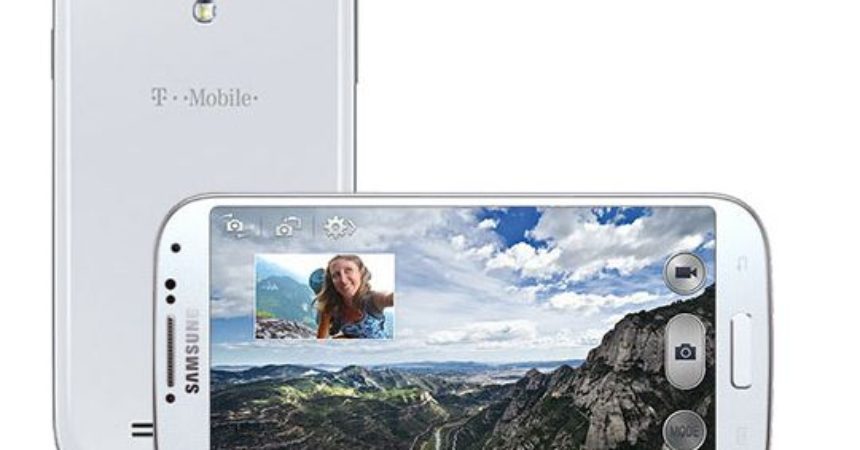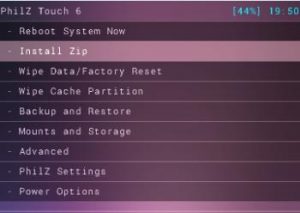ວິທີການໃຊ້ DarthStalker Custom ROM
ROM Custom ຂອງ DarthStalker Jelly Bean ແມ່ນອີງໃສ່ Android 4.3 UVUEMK2. ROM ນີ້ເຮັດວຽກກັບ T-Mobile Galaxy S4 SGH-M919, ເຮັດໃຫ້ອຸປະກອນມີຮູບແບບ ໃໝ່ ຄືກັບ UI. ROM ນີ້ຍັງມີຮາກຖານໄວ້ກ່ອນ, ສະນັ້ນການຕິດຕັ້ງມັນກໍ່ເຮັດໃຫ້ທ່ານສາມາດເຂົ້າເຖິງຮາກໄດ້ເຊັ່ນກັນ.
ໃນຂໍ້ຄວາມນີ້, ກຳ ລັງຈະສະແດງວິທີທີ່ທ່ານສາມາດອັບເດດ T-Mobile Galaxy S4 SGH-M919 ຂອງທ່ານໂດຍການຕິດຕັ້ງ DarthStalker Jelly Bean. ຕິດຕາມ ນຳ ກັນ.
ການກະກຽມອຸປະກອນຂອງທ່ານ
- ROM ນີ້ແມ່ນພຽງແຕ່ສໍາລັບ T-Mobile Galaxy S4 SGH-M919.
- ໄລ່ຫມໍ້ໄຟຂອງອຸປະກອນການຢ່າງຫນ້ອຍໃນໄລຍະ 60 ເປີເຊັນເພື່ອຫຼີກເວັ້ນການແລ່ນອອກຈາກພະລັງງານກ່ອນ ROM ສໍາເລັດກະພິບ.
- ທ່ານຈໍາເປັນຕ້ອງໄດ້ມີການເຂົ້າເຖິງຮາກແລະບໍ່ວ່າຈະ CWM ຫລື TWRP Recovery Custom ຕິດຕັ້ງແລ້ວ.
- ທ່ານຕ້ອງການເພື່ອໃຫ້ສາມາດຮູບແບບ USB debugging ອຸປະກອນຂອງທ່ານ.
- ກັບຄືນໄປບ່ອນເຖິງການແບ່ງປັນ EFS ຂອງອຸປະກອນຂອງທ່ານ.
ໝາຍ ເຫດ: ວິທີການຕ່າງໆທີ່ ຈຳ ເປັນໃນການຟື້ນຟູການຟື້ນຟູທີ່ ກຳ ຫນົດເອງ, ລວດລາຍແລະການຮາກໂທລະສັບຂອງທ່ານສາມາດສົ່ງຜົນໃຫ້ທ່ານຖີ້ມອຸປະກອນຂອງທ່ານໄດ້. ປົ່ງຮາກອອກຕາມອຸປະກອນຂອງທ່ານຍັງຈະຍົກເລີກການຮັບປະກັນແລະມັນຈະບໍ່ມີສິດໄດ້ຮັບການບໍລິການອຸປະກອນຟຣີຈາກຜູ້ຜະລິດຫລືຜູ້ໃຫ້ບໍລິການຮັບປະກັນ. ຮັບຜິດຊອບແລະເກັບຮັກສາສິ່ງເຫຼົ່ານີ້ໄວ້ໃນໃຈກ່ອນທີ່ທ່ານຈະຕັດສິນໃຈ ດຳ ເນີນການຕໍ່ ໜ້າ ທີ່ຂອງທ່ານເອງ. ໃນກໍລະນີມີຄວາມຜິດພາດເກີດຂື້ນ, ພວກເຮົາຫຼືຜູ້ຜະລິດອຸປະກອນບໍ່ຄວນຮັບຜິດຊອບໃດໆ.
ຍິງບັນຫາໃນການ:
ຖ້າຫາກວ່າທ່ານໄດ້ຮັບການຢັ້ງຢືນລາຍເຊັນສົບຜົນສໍາເລັດຄວາມຜິດພາດ, ໃຊ້ເວລາຂັ້ນຕອນດັ່ງຕໍ່ໄປນີ້:
- ເປີດໃນ Recovery.
- ໄປທີ່ຕິດຕັ້ງໄປສະນີຈາກບັດ SD

- ໄປທີ່ສະຫລັບພິສູດຢືນຢັນລາຍເຊັນ
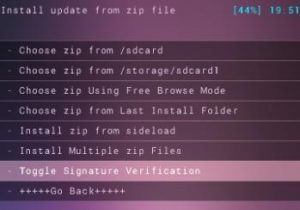
- ກົດປຸ່ມປຸ່ມພະລັງງານເພື່ອເບິ່ງວ່າການພິສູດລາຍເຊັນຖືກປິດຫລືບໍ່. ຖ້າມັນບໍ່ແມ່ນ, ປິດມັນ. ດຽວນີ້ທ່ານຄວນສາມາດຕິດຕັ້ງແຟ້ມ zip ໂດຍບໍ່ມີຂໍ້ຜິດພາດ.
Update T-Mobile Galaxy S4 SGH-M919 ກັບ Android 4.3 DarthStalker Jelly Bean Custom ROM
- ດາວນ໌ໂຫລດ Android 4.3 DarthStalker ROM onto ຄອມພິວເຕີຂອງທ່ານ. ເຮັດໃຫ້ແນ່ໃຈວ່າສະບັບທີ່ທ່ານດາວນ໌ໂຫລດແມ່ນສໍາລັບ Galaxy S4.
- ເຮັດໃຫ້ອຸປະກອນຂອງທ່ານໄປຫຼັງຈາກນັ້ນເຮັດໃຫ້ມັນກັບຄືນໄປບ່ອນໃນຮູບແບບການຟື້ນຟູໂດຍການກົດແລະຖືປະລິມານຂຶ້ນ, ເຮືອນແລະພະລັງງານປຸ່ມຈົນກວ່າທ່ານຈະໄດ້ຮັບຂໍ້ຄວາມບາງຢ່າງກ່ຽວກັບຫນ້າຈໍ.
- ສໍາລັບຂັ້ນຕອນຕໍ່ໄປ, ປະຕິບັດຕາມບໍ່ໄດ້ສໍາລັບການຟື້ນຟູ custom ສະເພາະໃດຫນຶ່ງຂອງທ່ານ.
- ສໍາຫລັບຜູ້ໃຊ້ CWM / Philz Touch Recovery
- ເລືອກທີ່ຈະເຊັດ cache
- ສໍາຫລັບຜູ້ໃຊ້ CWM / Philz Touch Recovery
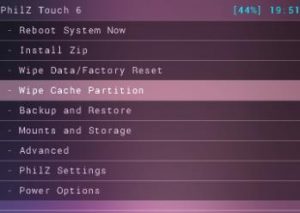
- ໄປທີ່ກ້າວຫນ້າແລະມີ, ເລືອກທີ່ຈະເຊັດ cache DALVIK
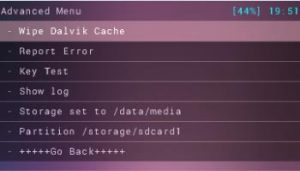
- ເລືອກທີ່ຈະເຊັດໃຫ້ຂໍ້ມູນ / ປັບໂຮງງານຜະລິດ

- ເລືອກທີ່ຈະຕິດຕັ້ງໄປສະນີຈາກບັດ SD. ປ່ອງຢ້ຽມອື່ນຄວນເປີດຢູ່ທາງຫນ້າຂອງທ່ານ

- ເລືອກຕົວເລືອກເລືອກໄປສະນີຈາກບັດ SD
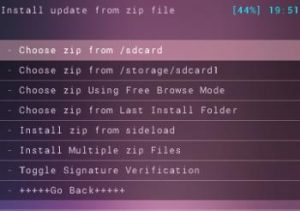
- ເລືອກໄຟລ໌ DarthStalkerr.zip. ຢືນຢັນວ່າທ່ານຕ້ອງການທີ່ຈະຕິດຕັ້ງມັນໃນຫນ້າຈໍຕໍ່ໄປ.
- ໃນເວລາທີ່ການຕິດຕັ້ງແມ່ນສໍາເລັດ, ເລືອກ +++++ ໄປກັບຄືນໄປບ່ອນ +++++
- ເລືອກ reboot ໃນປັດຈຸບັນແລະລະບົບຈະ reboot
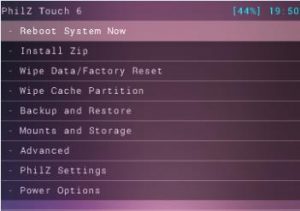
- ສໍາຫລັບຜູ້ໃຊ້ TWRP
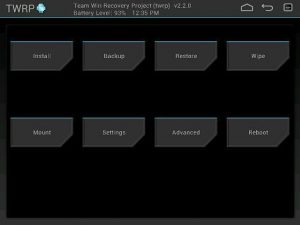
- ແຕະປຸ່ມເຊັດແລະຫຼັງຈາກນັ້ນເລືອກ: ຖານຄວາມຈໍາ, ຂໍ້ມູນ, ລະບົບ.
- slider ຢັ້ງຢືນປັດ
- ກັບໄປທີ່ເມນູຫລັກ. ແຕະທີ່ປຸ່ມຕິດຕັ້ງ
- ຊອກເອກະສານ DarthStalker.zip. ປັດ slider ໃນການຕິດຕັ້ງ ROM ໄດ້.
- ໃນເວລາທີ່ການຕິດຕັ້ງແມ່ນສໍາເລັດ, ທ່ານຈະໄດ້ຮັບ promted ທີ່ຈະ reboot ລະບົບໃນປັດຈຸບັນ.
- ເລືອກ reboot ໃນປັດຈຸບັນແລະລະບົບຈະປິດເປີດໃຫມ່.
ຫຼັງຈາກ reboot ລະບົບຂອງທ່ານ, ອຸປະກອນຂອງທ່ານໃນປັດຈຸບັນຄວນຈະເຮັດວຽກ ROM ນີ້. ການແລ່ນຄັ້ງ ທຳ ອິດອາດຈະໃຊ້ເວລາ 5 ນາທີເພື່ອເລີ່ມຕົ້ນ ໃໝ່, ແຕ່ຫລັງຈາກນັ້ນມັນຄວນຈະມາໄວກວ່າ.
ທ່ານຕິດຕັ້ງ DarthStalker ກ່ຽວກັບອຸປະກອນຂອງທ່ານ?
ແບ່ງປັນປະສົບການຂອງທ່ານໃນຄວາມຄິດເຫັນໃສ່ໃນປ່ອງຂ້າງລຸ່ມນີ້.
JR
[embedyt] https://www.youtube.com/watch?v=_ZPnsqKXIJA[/embedyt]